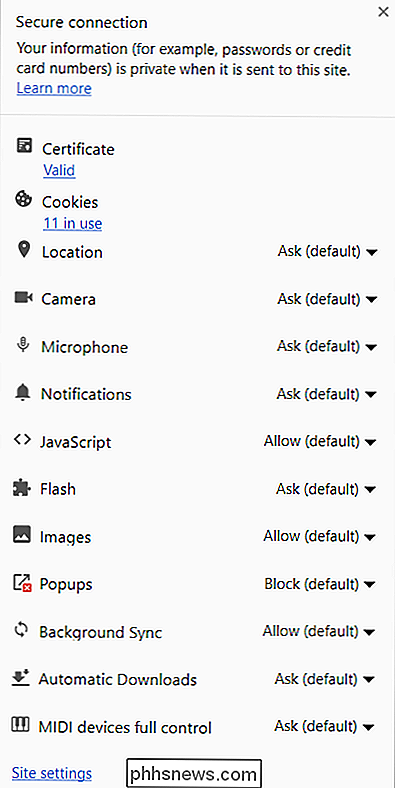Hvordan ser du SSL-certifikatoplysninger i Google Chrome?

Der er få ting mere frustrerende end at have en ofte brugt, let adgangsfunktion forsvinder pludselig i din yndlingsbrowser efter en ny opdatering. Er der et arbejde for at få funktionen tilbage eller er det en tabt sag? Dagens SuperUser Q & A-indlæg har svaret på en frustreret læsers spørgsmål.
Dagens Spørgsmål og Svar-session kommer til os med venlig hilsen af SuperUser-en underafdeling af Stack Exchange, en community-driven gruppe af Q & A-websteder.
Spørgsmål
SuperUser-læser tyteen4a03 vil vide, hvordan man kan se SSL-certifikatoplysninger i Google Chrome:
Før og op til Google Chrome version 55 kunne jeg se detaljerne i certifikatet, et websted brugte, ved at klikke på ikonet for grøn lås i adresselinjen. Men den funktionalitet ser ud til at være væk nu (se skærmbilledet nedenfor). Jeg ved, at jeg kan gå ind i Udvikler Tools -> Sikkerhed for at se detaljerne, men det er lidt ubelejligt. Er der en måde at bringe den gamle "funktion" tilbage?
Hvordan ser du SSL-certifikatoplysninger i Google Chrome?
Svaret
Redaktørens note: Dette afsnit er blevet opdateret for at afspejle en opdatering i de seneste udgivelser af Google Chrome.
SuperUser-bidragsydere Josip Medved, Tim Wilde og xref har svaret for os. Først op, Josip Medved:
Som i Google Chrome version 60 er det muligt at se certifikatoplysninger igen via låsikonet "menu" igen. Denne valgmulighed skal aktiveres manuelt ved at få adgang til Chrome: // flag / / Vis-cert-link.
Når du aktiverer det og genstarter Google Chrome, er muligheden for at se certifikater synlige, når du klikker på låsikonet.
Efterfulgt af svaret fra Tim Wilde:
Du kan finde disse oplysninger ved at gå til menuen Tre prikker -> Flere værktøjer -> Udviklerværktøjer, og klik derefter på fanen Sikkerhed. Dette giver dig en Sikkerhedsoversigt med en Vis certifikatknap .
Og vores sidste svar fra xref:
Begyndende med Google Chrome version 56, den metode, der er beskrevet af Tim Wilde er er den eneste måde at se certifikatoplysningerne på.
Har du noget at tilføje til forklaringen? Lyde af i kommentarerne. Vil du læse flere svar fra andre tech-savvy Stack Exchange brugere? Se hele diskussionsgruppen her.

Den bedste måde at spare penge på Tech: Køb Brugt
Teknologi er dyrt. Vi geeks elsker at bade os med nye gadgets, men det er meget dyrt. Der er mange måder at spare penge på din tech afhængighed, men ingen af dem slog køb brugt. Hvorfor købe brugt er fantastisk Jeg leder altid efter måder at spare penge på. Jeg er sjældent tilfreds med en simpel kupon eller salg; Jeg vil have sindssyge tilbud.

Sådan styres opstartsprogrammer i Windows 8 eller 10
Mange apps indeholder en komponent, der starter sammen med Windows. Disse opstartsprogrammer kan være nyttige, men de kan også sænke boottiden og bruge systemressourcer. Sådan får du dem under kontrol. Windows har længe givet værktøjer til styring af opstartsprogrammer. I Windows Vista og 7 måtte du grave i værktøjer som Msconfig, hvilket er kraftigt, hvis det er lidt klumpet at bruge.